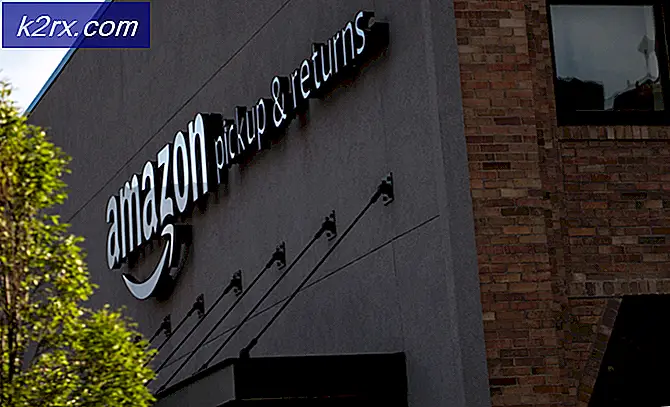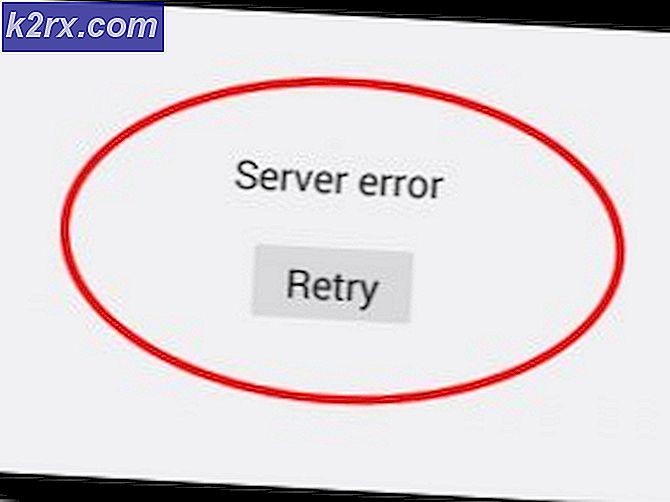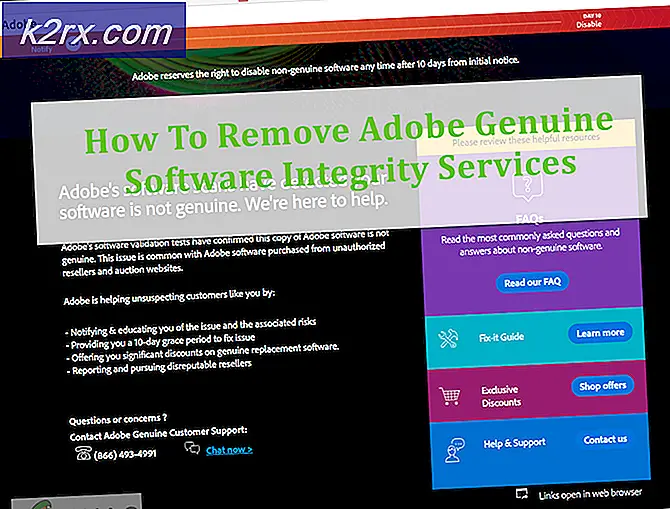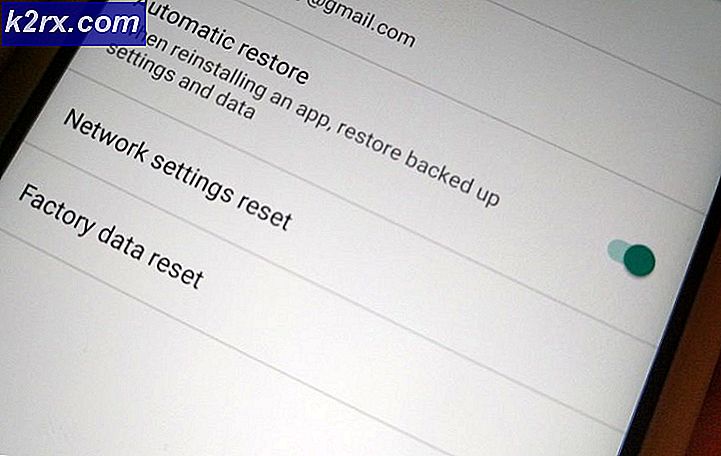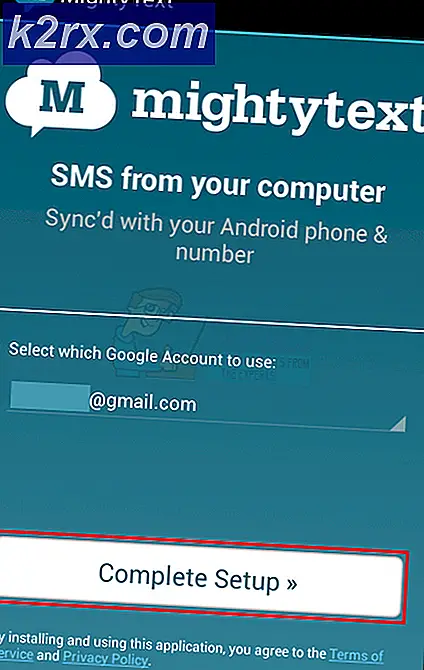วิธีการกำจัดแอดแวร์ใน Android
แอดแวร์เป็นแอพพลิเคชันที่เป็นอันตรายซึ่งจะดาวน์โหลดหรือแสดงเนื้อหาการโฆษณาที่ไม่พึงประสงค์อย่างเช่นแบนเนอร์หรือป๊อปอัพเมื่อผู้ใช้ออนไลน์ Adwares เป็นส่วนหนึ่งของรูปแบบต่างๆของมัลแวร์ที่ทำให้เกิดระบบนิเวศของ Android และอาจทำให้เกิดความหายนะเพียงเล็กน้อยต่ออุปกรณ์ Android
Adwares สามารถติดตั้งสมาร์ทโฟนของผู้ใช้เมื่อดาวน์โหลดแอพพลิเคชันจากร้านค้าและเว็บไซต์แอพพลิเคชันอื่น ๆ โดยคลิกที่ลิงก์ที่เป็นอันตรายหรือติดตั้งโปรแกรมที่เป็นอันตรายโดยไม่รู้ตัว การกำจัดแอดแวร์เป็นกระบวนการที่ค่อนข้างง่ายและสามารถทำได้โดยทำตามวิธีใดวิธีหนึ่งที่อธิบายไว้ด้านล่าง
วิธีที่ 1: ลบแอ็พพลิเคชันที่ไม่พึงประสงค์
Adwares มักมาพร้อมกับแอปพลิเคชันอื่น ๆ เช่นตู้เก็บของแอปหรือติดตั้งเป็นแอปพลิเคชันแบบสแตนด์อโลน คุณสามารถลบแอปพลิเคชันที่ไม่พึงประสงค์โดยใช้ตัวจัดการแอ็พพลิเคชัน ขอแนะนำให้คุณทำเช่นนี้ในโหมดปลอดภัย
- กดปุ่มเปิด / ปิดจนกว่าตัวเลือกพลังงานจะปรากฏขึ้น
- ลองใช้ตัวเลือก ปิดเครื่อง เป็นเวลานานและระบบจะถามคุณว่าต้องการเริ่มระบบ Android ใน Safe Mode หรือไม่ แตะที่ Okay
- ใน Safe Mode ไปที่การ ตั้งค่า > Apps / Application Manager นี้จะนำรายชื่อของโปรแกรมที่ติดตั้งทั้งหมดรวมทั้งคนที่เป็นอันตราย
- เลื่อนรายการแอพพลิเคชั่นที่ติดตั้งอย่างระมัดระวัง แตะแอปที่ต้องการนำออกและถอนการติดตั้ง ทำซ้ำขั้นตอนนี้ซ้ำจนกว่าคุณจะลบแอปพลิเคชันทั้งหมดที่ไม่พึงประสงค์
- หากต้องการออกจาก Safe Mode ให้กดปุ่มเปิด / ปิดจนกว่าตัวเลือกพลังงานจะปรากฏขึ้นจากนั้นให้ Restart / Reboot device
วิธีที่ 2: ทำการรีเซ็ตเป็นค่าเริ่มต้น
รีเซ็ตเป็นค่าเริ่มต้นจากโรงงานในอุปกรณ์ของคุณจะลบทุกอย่างออกจากแอปพลิเคชันรายชื่อติดต่อข้อความการตั้งค่าและบางครั้งไฟล์ส่วนบุคคลของคุณ ตรวจสอบให้แน่ใจว่าอุปกรณ์ของคุณได้รับการสนับสนุนอย่างเหมาะสมก่อนที่จะดำเนินการต่อด้วยวิธีนี้
PRO TIP: หากปัญหาเกิดขึ้นกับคอมพิวเตอร์หรือแล็ปท็อป / โน้ตบุ๊คคุณควรลองใช้ซอฟต์แวร์ Reimage Plus ซึ่งสามารถสแกนที่เก็บข้อมูลและแทนที่ไฟล์ที่เสียหายได้ วิธีนี้ใช้ได้ผลในกรณีส่วนใหญ่เนื่องจากปัญหาเกิดจากความเสียหายของระบบ คุณสามารถดาวน์โหลด Reimage Plus โดยคลิกที่นี่- ไปที่ การตั้งค่า > การ สำรองข้อมูลและรีเซ็ต แล้วแตะปุ่ม รีเซ็ตข้อมูลเป็นค่าเริ่มต้นใน ส่วนข้อมูลส่วนบุคคล แตะ รีเซ็ตอุปกรณ์ บนหน้าจอยืนยัน อุปกรณ์จะรีเซ็ตและกลับสู่หน้าจอตั้งค่าเริ่มต้น
วิธีที่ 3: ใช้ Malwarebytes Anti-Malware
- ติดตั้ง Malwarebytes จากที่นี่
- เปิดแอปพลิเคชันและปฏิบัติตามคำแนะนำในหน้าจอการตั้งค่าเพื่อรับแอพฯ พร้อม
- เลือก Scanner จากเมนูและแตะ Run a scan รอให้การสแกนเสร็จสิ้นและหากตรวจพบแอดแวร์หรือมัลแวร์ให้ปฏิบัติตามคำแนะนำเพื่อนำออก
วิธีที่ 4: ติดตั้ง Ad Blocker
ตัวป้องกันโฆษณาไม่เพียง แต่ป้องกันไม่ให้โฆษณาแสดงโฆษณา แต่ยังช่วยป้องกันไม่ให้แอปพลิเคชันและเว็บไซต์อื่น ๆ สามารถแสดงโฆษณาได้เช่นกัน โปรดทราบว่าโฆษณาจะสร้างรายได้ให้กับเว็บไซต์และแอปส่วนใหญ่เพื่อให้คุณสามารถเพิ่มเว็บไซต์ที่คุณโปรดปรานลงในรายการที่อนุญาตพิเศษหรือซื้อแอปพลิเคชันที่คุณชื่นชอบได้เต็มรูปแบบเพื่อสนับสนุนนักพัฒนาซอฟต์แวร์ นอกจากนี้โปรดทราบว่าวิธีนี้ต้องใช้อุปกรณ์ที่ใช้งานอยู่ หรือคุณสามารถติดตั้ง AdBlock Browser ได้หากไม่คุ้นเคย
- ดาวน์โหลดและติดตั้ง AdAway จากที่นี่ ก่อนการติดตั้งให้ตรวจสอบว่ามีการเปิดใช้งานการติดตั้งจาก Unknown Sources คุณสามารถดูข้อมูลนี้ได้จาก การตั้งค่า> ความปลอดภัย หรือ การตั้งค่า> แอปพลิเคชัน ทั้งนี้ขึ้นอยู่กับอุปกรณ์ของคุณ
- เปิดแอปจากลิ้นชักแอปและเลือก ดาวน์โหลดไฟล์และใช้การปิดกั้นโฆษณา ยอมรับการอนุญาตของผู้ดูแลระบบขั้นสูงที่ต้องการโดยแอพพลิเคชันแล้วยอมรับพรอมต์รีบูตที่ปรากฏขึ้นเมื่อดำเนินการเสร็จสิ้น
วิธีใดวิธีการข้างต้นควรกำจัดปัญหาแอดแวร์ออกจากอุปกรณ์ของคุณทันที
เคล็ดลับขั้นสูง: adverment บางส่วนฝังลึกอยู่ในระบบปฏิบัติการ Android และไม่สามารถลบออกได้ด้วยการรีเซ็ตหรือเรียกใช้การสแกนมัลแวร์ ในกรณีนี้คุณต้องติดตั้งเฟิร์มแวร์ใหม่ทั้งหมด ไปที่หน้าการสนับสนุนของผู้ขายเพื่อหาวิธีติดตั้งเฟิร์มแวร์ใหม่บนอุปกรณ์ของคุณ
PRO TIP: หากปัญหาเกิดขึ้นกับคอมพิวเตอร์หรือแล็ปท็อป / โน้ตบุ๊คคุณควรลองใช้ซอฟต์แวร์ Reimage Plus ซึ่งสามารถสแกนที่เก็บข้อมูลและแทนที่ไฟล์ที่เสียหายได้ วิธีนี้ใช้ได้ผลในกรณีส่วนใหญ่เนื่องจากปัญหาเกิดจากความเสียหายของระบบ คุณสามารถดาวน์โหลด Reimage Plus โดยคลิกที่นี่